WhatsApp nie wyświetla nazw kontaktów na Androidzie i iPhonie?
WhatsApp stał się najczęściej używaną usługą czatu na całym świecie do połączeń audio i wideo. Ludzie na całym świecie używają tej aplikacji społecznościowej jako alternatywy dla równowagi mobilnej. Dzięki temu jest wygodny i tani w użyciu. Aplikacje mobilne i stacjonarne zwykle zawierają błędy, które wprawiają użytkowników w zakłopotanie. Użytkownicy napotykają lukę w WhatsApp, gdzie nie łączność pojawiają się. To często powoduje, że wszyscy wpadają w panikę, że ich telefon jest uszkodzony i działa nieprawidłowo.
Zwykle tak nie jest. Ale oto kicker, ten artykuł skupi się na rozwiązaniu tego problemu z WhatsApp, ponieważ nie wyświetla nazw kontaktów, ale numerów, i oświeci użytkowników, dlaczego ten problem występuje z pierwszej ręki. Rozumiemy, że gdy nie znajdziesz nazwiska osoby, do której chcesz wysłać wiadomość, ta niedogodność zabiera również Twój cenny czas i temperament. Rozwiązanie jest tylko kilka kroków.
Część 1: Jak to naprawić, gdy WhatsApp nie wyświetla nazw kontaktów?
Napisaliśmy ten przewodnik, aby rozwiązać zarówno problem, jak i jego rozwiązanie. Jeśli się spotkasz „Kontakty WhatsApp nie wyświetlają nazw iPhone” lub Android, musisz postępować zgodnie z określoną procedurą, aby zapewnić łatwe rozwiązanie problemu. Będziemy koncentrować się na pięciu sposobach naprawy Twojej WhatsApp i zapewnimy przewodnik krok po kroku, aby zapewnić, że pozostawisz ten artykuł z szybko rozwiązanym problemem.
1. Włącz uprawnienia do kontaktu
Jest to najczęstsze rozwiązanie przywracania nazw kontaktów w WhatsApp. Aby wyświetlać kontakty, WhatsApp powinien mieć uprawnienia dostępu do książki telefonicznej użytkownika. Działałoby inaczej na Androida i iPhone’a.
Dla Android
- Otwórz „Aplikacje” w „Ustawieniach”.
- Stuknij w „Menedżer aplikacji” i przewiń w dół, aby dotknąć „WhatsApp”.
- Stuknij w „Uprawnienia” na ekranie Informacje o aplikacji.
- Ustaw przełącznik „Kontakty” na „WŁ” na ekranie „Uprawnienia”, jak pokazano na poniższym obrazku.
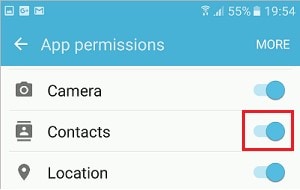
dla iPhone
- Otwórz „Ustawienia” i przewiń w dół, aby otworzyć „WhatsApp”.
- Następny ekran wyświetli sekcję „Zezwól WhatsApp na dostęp”. Przełącz przycisk „Kontakty”.
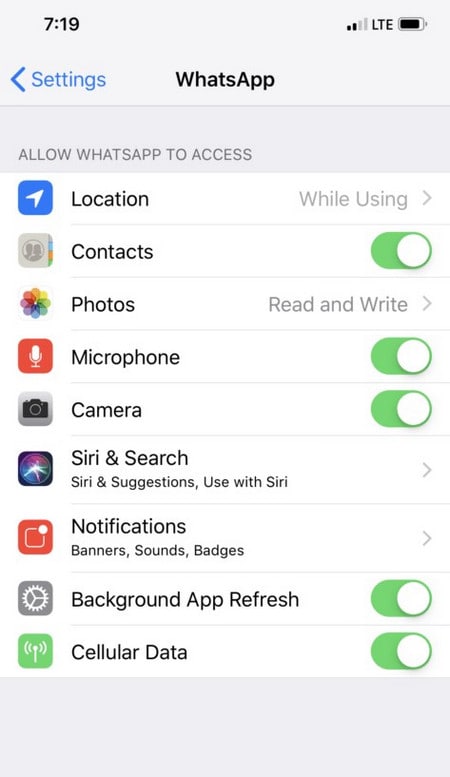
2. Odśwież listę kontaktów WhatsApp (tylko dla Androida)
Użytkownicy mogą również rozwiązać „Kontakty WhatsApp nie wyświetlają nazw Androida” odświeżając listę kontaktów WhatsApp, wykonując prostą procedurę.
- Stuknij ikonę „Nowy czat” w WhatsApp w prawym dolnym rogu.
- Stuknij w trzy kropki w prawym górnym rogu ekranu.
- Wybierz opcję „Odśwież” w menu, które się otworzy. To załatwiłoby sprawę.
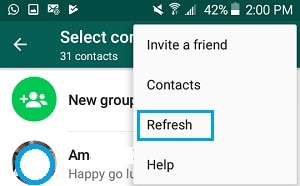
3. Zresetuj synchronizację WhatsApp
Możesz zobaczyć na oficjalnej stronie WhatsApp, aby zresetować synchronizację WhatsApp, jeśli użytkownik kiedykolwiek napotka trudności z przywróceniem nazw kontaktów w WhatsApp. Aby to zrobić, musisz wykonać następujące kroki.
- Otwórz „Konta” w „Ustawieniach”.
- Na ekranie kont znajdziesz „WhatsApp”.
- Stuknij w „WhatsApp” na następnym ekranie.
- Ekran synchronizacji WhatsApp powinien mieć WŁĄCZONE „Kontakty”.
- Otwórz „Więcej”; dotknij opcji „Synchronizuj teraz” w menu.
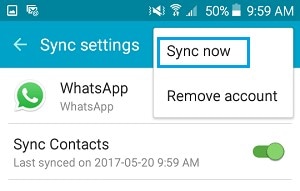
4. Wymuś zatrzymanie i wyczyść pamięć podręczną (dla Androida)
Aplikacje składają się z pamięci podręcznych odpowiedzialnych za przechowywanie małych plików i danych, aby umożliwić płynne i spójne działanie. W konkretnym przypadku pamięć podręczna pęka lub gromadzi się, co spowalnia pełne procesy aplikacji. Wymaga usunięcia uszkodzonej pamięci podręcznej. Z setkami kontaktów zapisanych w WhatsApp, musi wyczyścić pamięć podręczną, aby działała. Oto, jak możesz to zrobić.
- Otwórz „Aplikacje” z opcji Ustawienia.
- Otwórz „WhatsApp” z listy i naciśnij Force Stop.
- Naciśnij przycisk „Wyczyść pamięć podręczną” na tym samym ekranie.
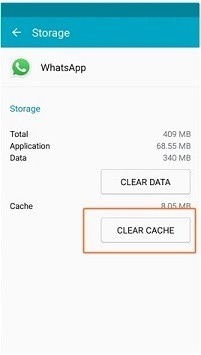
5. Pobierz ponownie najnowszą WhatsApp
To prosty sposób na pozbycie się takich problemów. Być może będziesz musiał zacząć od nowa, ale możesz nawet się tym zająć. Prosta czynność wykonania kopii zapasowej danych w chmurze pozwoli Ci łatwo zachować poprzednie dane po ponownym zainstalowaniu WhatsApp. Aby utworzyć kopię zapasową konta, musisz uzyskać dostęp do swojego konta Google, jeśli jesteś użytkownikiem Androida i iCloud, jeśli jesteś użytkownikiem iPhone’a. Po utworzeniu kopii zapasowej danych odinstaluj aplikację z telefonu i zainstaluj ją ponownie z Google Play lub App Store. Twoje dane zostaną zachowane po zaimportowaniu danych z kopii zapasowej. Będzie jak nowy.
Część 2: Utwórz kopię zapasową WhatsApp jednym kliknięciem na komputerze w przypadku utraty danych: DrFoneTool – Transfer WhatsApp
Przedstawimy praktyczne metody, które umożliwiają użytkownikom tworzenie kopii zapasowych WhatsApp na komputerze za pomocą jednego kliknięcia. DrFoneTool – Transfer WhatsApp jest kompatybilny ze smartfonami iOS i Android OS. Umożliwia przeglądanie i eksportowanie rozmów WhatsApp na komputer, jeśli jest to kopia zapasowa iOS. Wykonaj poniższe czynności, aby wykonać kopię zapasową:
Rozpocznij pobieranie Rozpocznij pobieranie
- Uruchom program na PC i podłącz telefon kablem USB. Otwórz „WhatsApp” po wybraniu „WhatsApp Transfer” w oknie.

- Wybierz funkcję „Utwórz kopię zapasową wiadomości WhatsApp”.

- Rozpocznie się proces tworzenia kopii zapasowej.

- Możesz przeglądać zawartość WhatsApp po jej zakończeniu w celu utworzenia kopii zapasowej iPhone’a.
- Wybierz dane, które chcesz wyeksportować do komputera.
Wnioski
Być może zastanawiasz się, dlaczego nie możesz wyświetlić swoich nazw kontaktów na WhatsApp. W tym artykule dowiesz się, jak rozwiązać problemy za pomocą przewodnika obrazkowego krok po kroku.
Ostatnie Artykuły: